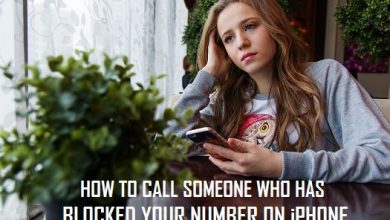Как изменить имя вашего iPhone
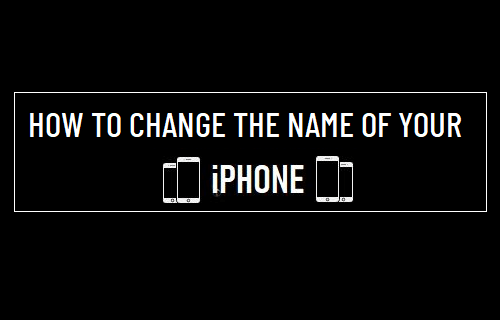
[ad_1]
У вашего iPhone есть имя, и по умолчанию он называется «iPhone». Однако вы можете изменить имя своего iPhone и присвоить ему идентификатор, который поможет отличить его от других iPhone.
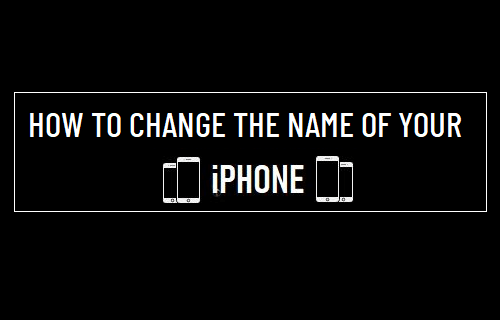
Изменить имя iPhone
Как вы согласитесь, имя по умолчанию «iPhone» вовсе не уникально, и все может запутаться, если у вас есть два iPhone или несколько устройств в семье, и все они называются «iPhone».
Например, когда вы получаете новый iPhone, вы увидите в iTunes два значка iPhone с одинаковым именем, из-за чего их сложно отличить друг от друга.
Другие службы Apple, такие как «Найти мой iPhone» и iCloud, — это другие места, где вы встретите как свои старые, так и новые iPhone, перечисленные с одним и тем же именем (iPhone).
Другой причиной изменения имени iPhone может быть то, что сообщения, отправленные с вашего устройства, будут отображаться как отправленные с iPhone Джима, а не помечаться как отправленные с iPhone.
1. Измените имя iPhone с помощью настроек
Изменить имя вашего iPhone, iPad или iPod очень просто, и вы можете сделать это прямо на своем устройстве.
1. Перейти к Настройки > Общий > О > Имя
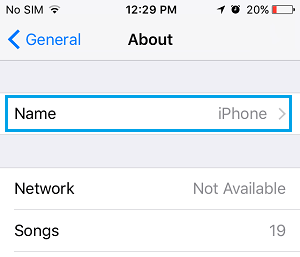
2. На следующем экране введите Новое имя для вашего iPhone и нажмите на Сделанный.
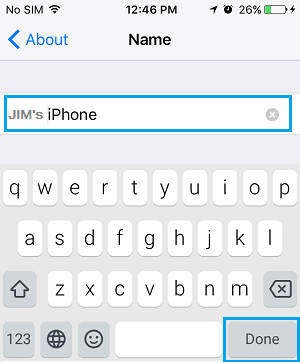
Теперь всякий раз, когда вы подключаете iPhone к Mac или компьютеру, он будет отображаться как iPhone Джима, а не как iPhone.
2. Измените имя iPhone с помощью Mac
Простой способ изменить имя вашего iPhone — использовать утилиту Finder на вашем Mac.
1. Соединять айфон к Мак с помощью прилагаемого кабеля.
2. Нажмите на айфон на левой панели. На правой панели щелкните текущее имя вашего iPhone, введите Новое имя и нажмите на Синхронизировать кнопка.
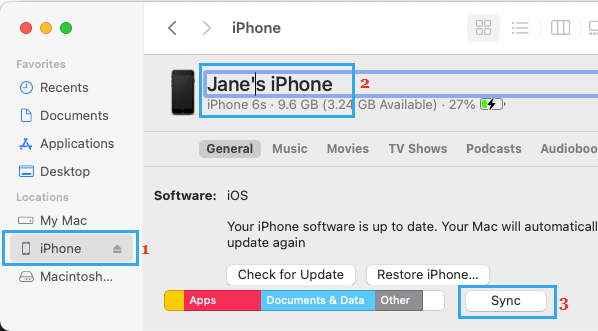
3. После завершения процесса синхронизации вы увидите, что ваш iPhone появляется с новым именем в Finder.
3. Измените имя iPhone с помощью iTunes
Если ваш iPhone подключен к компьютеру с Windows, вы можете легко изменить его имя в iTunes.
1. Соединять айфон к Компьютер с помощью прилагаемого USB-кабеля.
2. Открытым iTunes на своем компьютере и нажмите кнопку Значок телефона как он появляется в iTunes.
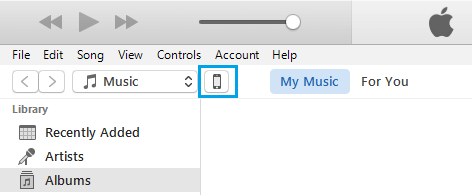
3. Как только вы нажмете на значок телефона, вы увидите изображение вашего устройства и Имя устройства появляется в верхнем левом углу экрана.
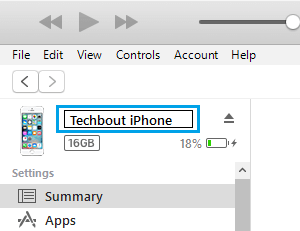
4. Нажать на Имя устройства и наберите «А Новое имя для вашего айфона.
iTunes автоматически синхронизирует новое имя с вашим устройством, и вы сможете увидеть новое имя на своем iPhone, перейдя в Настройки > Общий > О.
- Как посмотреть дату и время текстовых сообщений на iPhone
- Как сделать резервную копию iPhone на компьютер с Windows с помощью iTunes
[ad_2]